wps表格中的一份文件需要分成几张纸打印,该怎么分页打印呢?下面我们就来看看详细的教程。
1、打开一个WPS表格,这里画了四个颜色的区域,方便我们后面的分区设置。
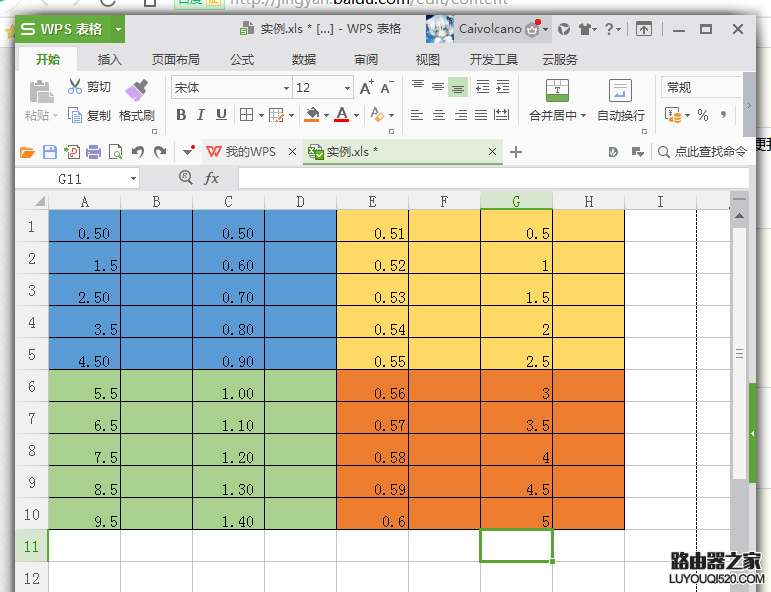
2、点一下打印预览,我们可以看到现在这四个颜色的区域是在一张纸上打印的。
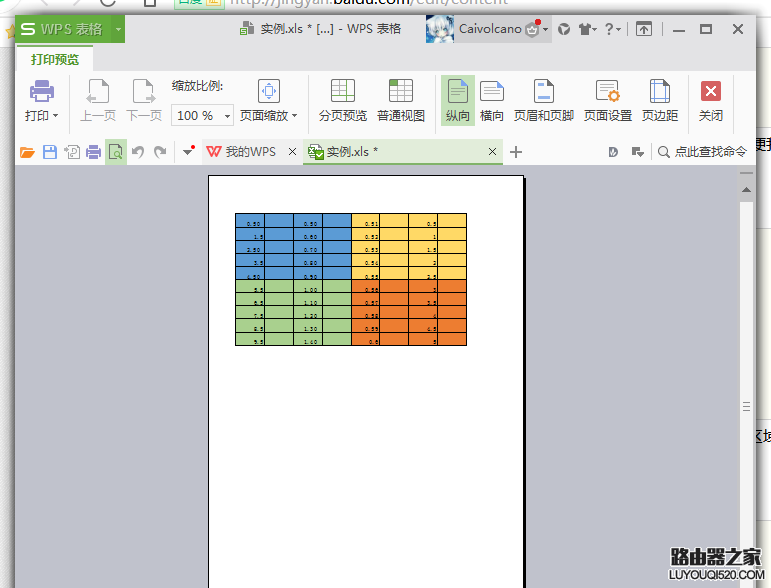
3、现在关闭打印预览,回到页面。我们现在选中E6单元格。
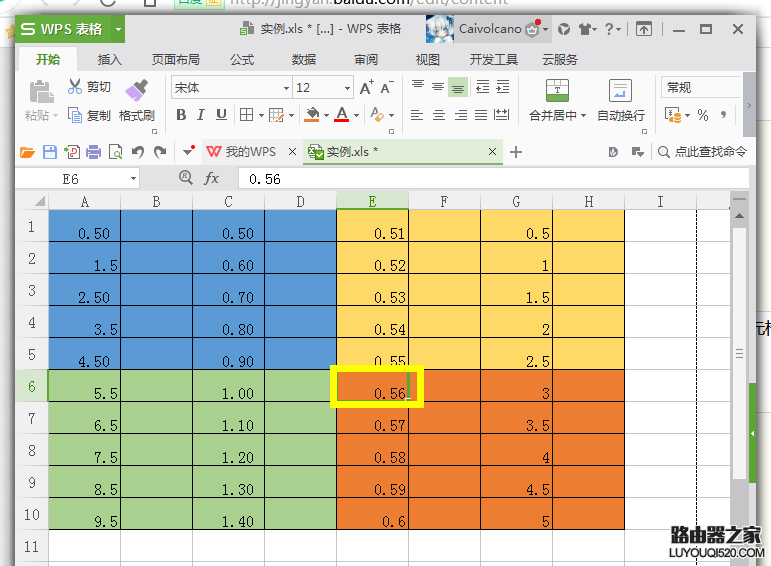
4、点击菜单栏页面布局,找到分页符。
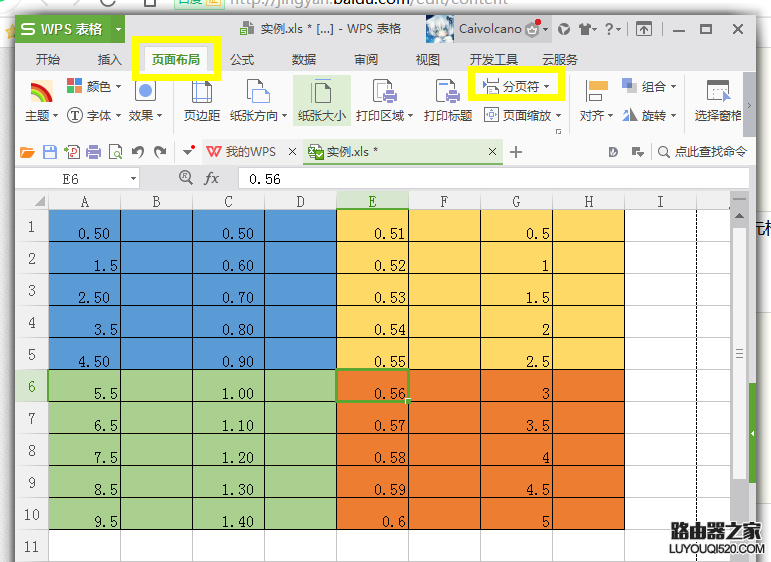
5、然后点击分页符下的插入分页符。
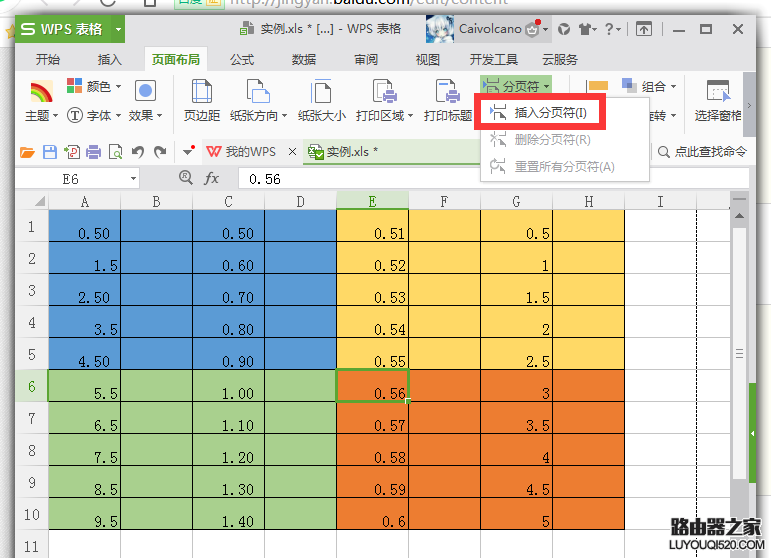
6、这时候会看见页面中间有分割线了。
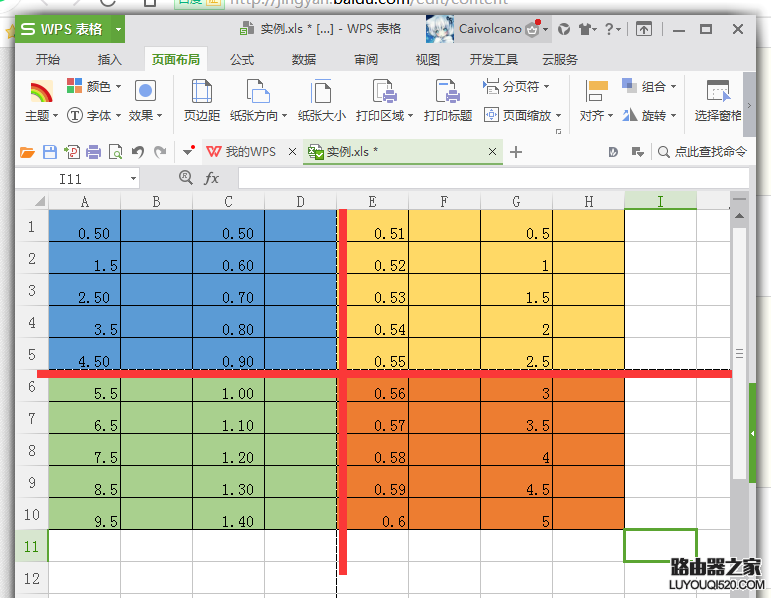
7、然后再次打印预览。一页只显示一个颜色的区域了。这样就分成了四个页面了。
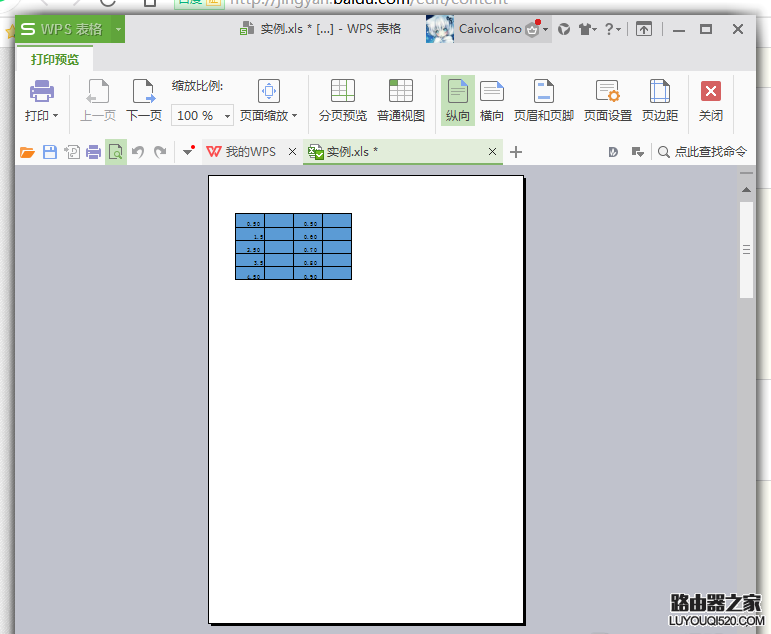
新闻热点
疑难解答